PyCharm是一款很好用很流行的python编辑器,Anaconda通过管理工具包、开发环境、Python版本,大大简化了你的工作流程,下面这篇文章主要给大家介绍了关于Windows系统下Pycharm配置Anaconda环境的相关资料,需要的朋友可以参考下
前言
Pycharm学习过程中,每次在一个Pycharm窗口建立一个新的文件夹,都需要重新配置anaconda环境。由于本人是初学者,所以写一篇文章记录,如有错误,欢迎指正。
一、新建工程
1、点击File-->New Project

选择新建工程所在文件位置,并命名,点击create。选择New Window。
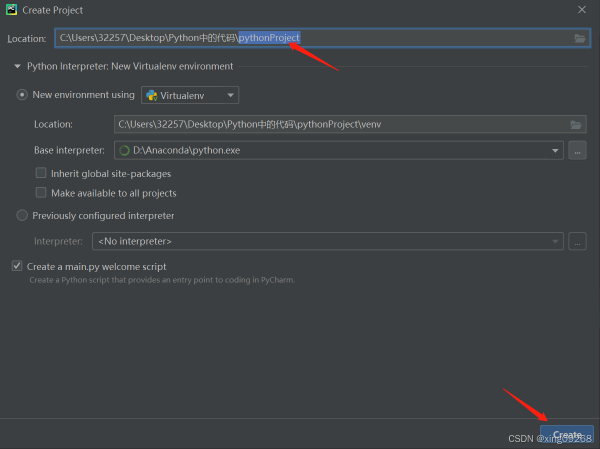
二、配置环境
1、在创建好的新工程窗口下,点击File-->Settings...
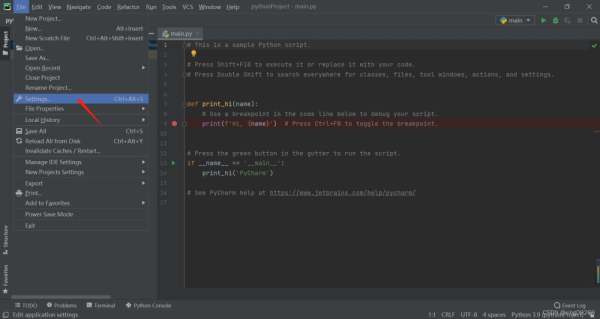
2、 Settings-->Project :pythonProject-->Python Interpreter, 然后点击右边齿轮状图标。
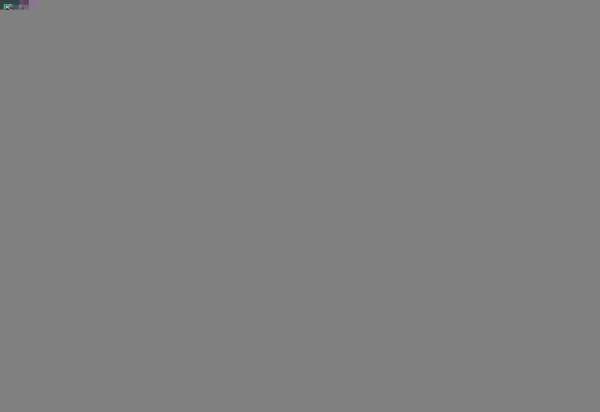
3、点击Add ,添加解释器。
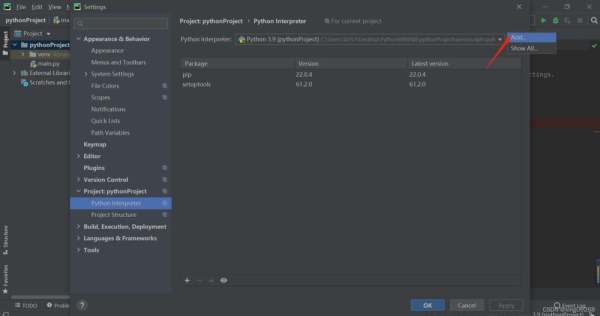
4、打开后选择Conda Environment,然后选中Existing environment。
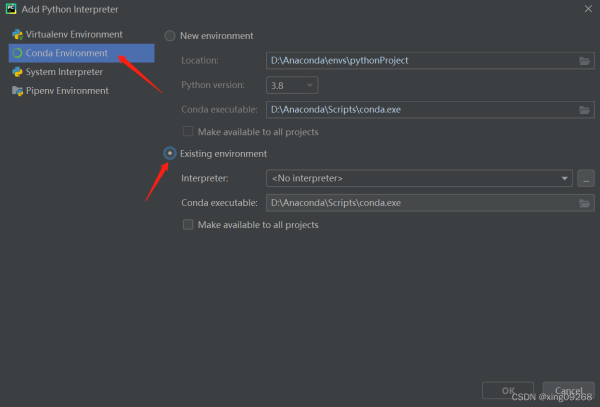
5、Existing environment下的Interpreter,点击右边的 ... 三个点,显示如下图。选择Anaconda安装目录下的python.exe文件。(注意这里要选择自己安装的anaconda安装目录)
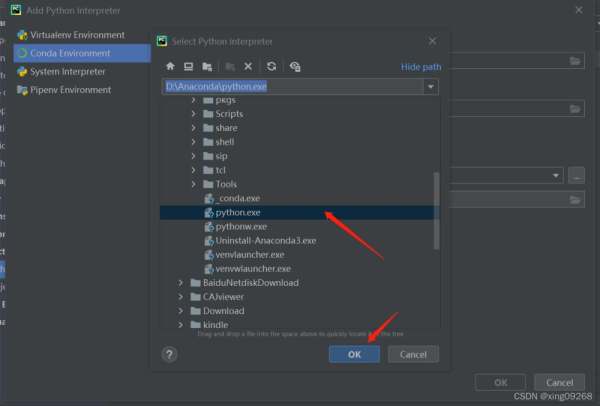
6、勾选Make available to all projects,点击OK。

7、等待加载完毕后,会看到在Python Interpreter页面多了许多包。表示在该环境下创建的工程就可以使用anaconda中已有的库了。
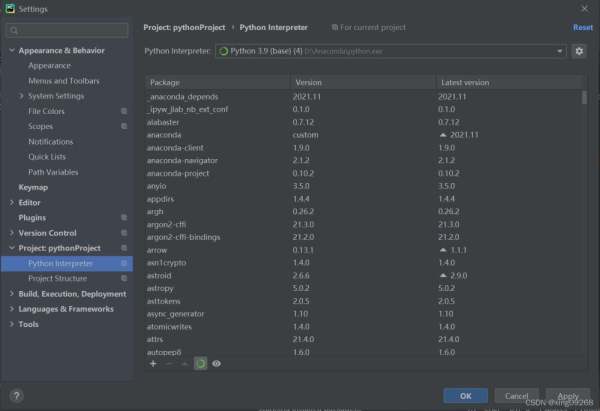
8、配置完成,可以使用啦~
总结
到此这篇关于Windows系统下Pycharm配置Anaconda环境图文教程的文章就介绍到这了,更多相关Pycharm配置Anaconda环境内容请搜索0133技术站以前的文章或继续浏览下面的相关文章希望大家以后多多支持0133技术站!
以上就是Pycharm配置Anaconda环境的详细图文教程的详细内容,更多请关注0133技术站其它相关文章!








